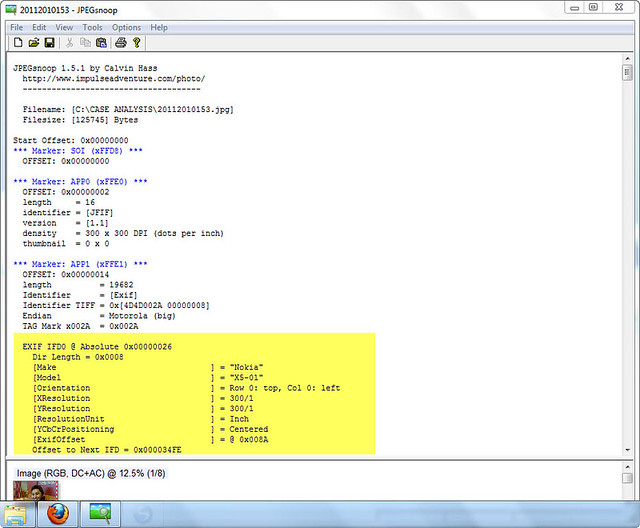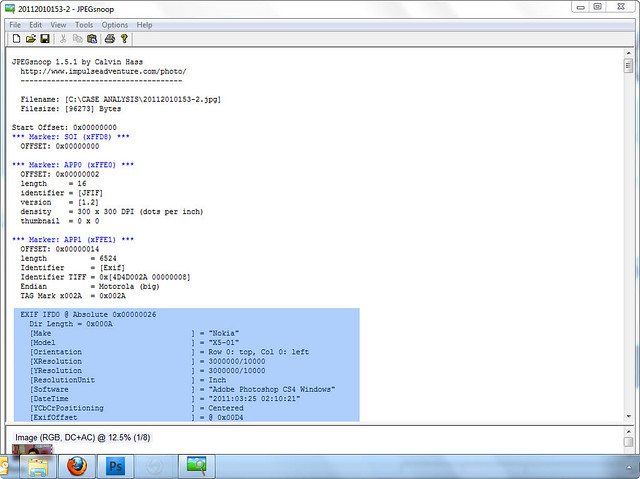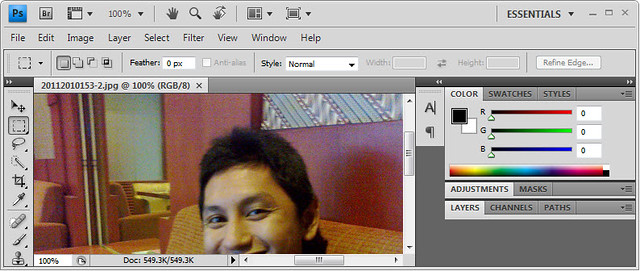Salah satu permasalahan klasik setelah menginstall ulang adalah driver, suara tidak muncul, grafik patah-patah pas main games, printer tidak bisa dipake tuk ngeprint. Belum lagi ketika mau menginstall harus mencari cd driver yang berserakan, bahkan tak sering hilang, atau lupa dipinjam teman. Huff capek dech.
Drivermax. Adalah software gratis yang berfungsi untuk membackup driver, dengan bantuan wizard semua driver yang terinstall di windows akan dibackup secara otomatis dalam bentuk terkompress (zip), jika suatu saat diperlukan setelah install ulang, cukup import driver maka semua driver yang dibackup akan
diinstall ke sistem windows, semua itu dilakukan dalam hitungan 5-10 menit. Hebat, cepat dan efektif bukan, dibandingkan harus memasukkan satu persatu cd driver, dengan bantuan drivermax, install ulang tidak perlu khawatir lagi soal driver.
Drivermax mendukung Windows XP, Vista dan 7. Fitur drivermax lain diantaranya :
- Download driver update
- Backup driver
- Mendapatkan laporan detail tentang komponen dan driver yang terinstall
- Mendapatkan informasi hardware
- Dapat berbagi informasi hardware dan driver kepada teman
Punya pendapat, cerita lain soal driver, tulis di kotak komentar ya.